Slik konfigurerer du statisk IP-adresse På Ubuntu 18.04
List Alle Aktive Nettverksgrensesnitt På Ubuntu
Først må du identifisere nettverksgrensesnittet du skal konfigurere. Du kan liste alle vedlagte nettverksgrensesnitt på systemet ditt ved hjelp av kommandoen som vist nedenfor:
Ip a
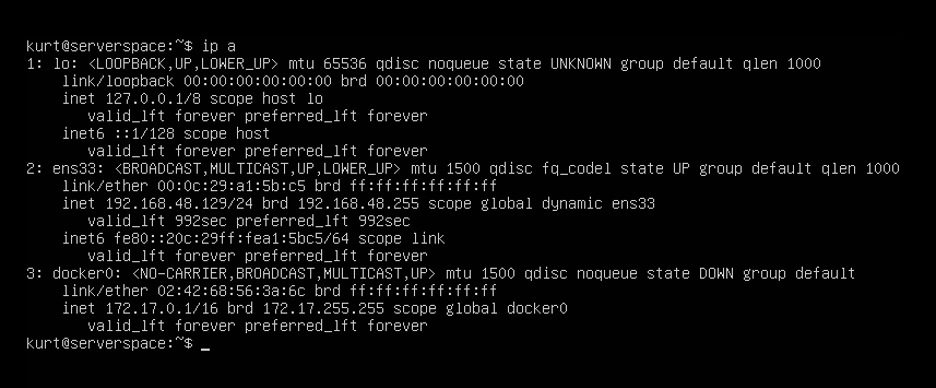 skjermbilde №1. List Alle Aktive Nettverksgrensesnitt På Ubuntu
skjermbilde №1. List Alle Aktive Nettverksgrensesnitt På Ubuntu
fra utgangen av kommandoen ovenfor har vi 3 grensesnitt knyttet Til Ubuntu-systemet: 2 ethernet-grensesnitt (en av dem er docker) og loopback-grensesnittet. Ens33 ethernet-grensesnittet er konfigurert TIL å hente IP-adresse FRA DHCP. Og vi må endre den til statisk IP.
Cloud ServersIntel Xeon Gold 6254 3.1 GHz CPU, SLA 99,9%, 100 Mbps kanalfrom4 EUR/monthTry
Sett Statisk IP-Adresse I Ubuntu 18.04
I dette eksemplet vil vi konfigurere en statisk IP for ens33 ethernet-nettverksgrensesnittet. For å gjøre dette skje vil vi bruke netplan verktøyet.
Netplan Er et nytt kommandolinjen nettverkskonfigurasjonsverktøy introdusert I Ubuntu 17.10 for å administrere og konfigurere nettverksinnstillinger enkelt I Ubuntu systems. Den lar deg konfigurere et nettverksgrensesnitt ved HJELP AV YAML abstraksjon. Det fungerer sammen Med NetworkManager og systemd-networkd nettverk daemons (referert til som renderers, kan du velge hvilken av disse å bruke) som grensesnitt til kjernen.
den leser nettverkskonfigurasjonen beskrevet i/etc/netplan/*.yaml og du kan lagre konfigurasjoner for alle nettverksgrensesnitt i disse filene.Så det første du må gjøre er å sjekke hvilke konfigurasjonsfiler vi har i /etc/netplan/
Vi kan sjekke dette ut ved å bruke kommandoen:
ls /etc/netplan/
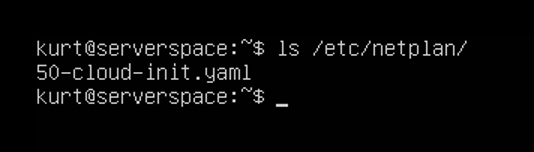 skjermbilde № 2 . Sett Statisk IP-Adresse I Ubuntu 18.04
skjermbilde № 2 . Sett Statisk IP-Adresse I Ubuntu 18.04
Som vi kan se er det en konfigurasjonsfil som heter 50-cloud-init.yaml. Vi må redigere den for å endre konfigurasjonen.
hvis det ikke er noen konfigurasjonsfiler i / etc / netplan / kan du bruke kommandoen som vist nedenfor for å generere den:
sudo netplan generate
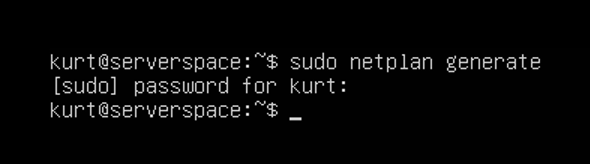 Skjermbilde №3. Endre konfigurasjon
Skjermbilde №3. Endre konfigurasjon
i tillegg kan automatisk genererte filer ha forskjellige filnavn på skrivebordet, servere, sky instantiations etc (for eksempel 01-network-manager-all.yaml eller 01-netcfg.yaml, 50-sky-init.yaml, etc.), men alle filer under / etc/netplan/*.yaml vil bli lest av netplan.
Åpne netplan-konfigurasjonsfilen ved hjelp av tekstredigeringsprogrammet som vist:
sudo nano /etc/netplan/50-cloud-init.yaml
 skjermbilde №4. Åpne konfigurasjonsfilen for netplan
skjermbilde №4. Åpne konfigurasjonsfilen for netplan
Finn navnet på nettverksgrensesnittet der inne. Det er ens33 i dette eksemplet.
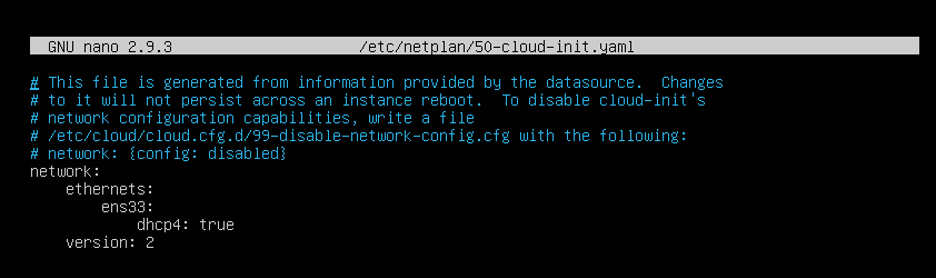 skjermbilde №5. Finn ditt nettverksgrensesnittnavn
skjermbilde №5. Finn ditt nettverksgrensesnittnavn
som du kan se er det dhcp4: true = dchp for ipv4 er aktivert.
for å endre det bare endre config sånn:
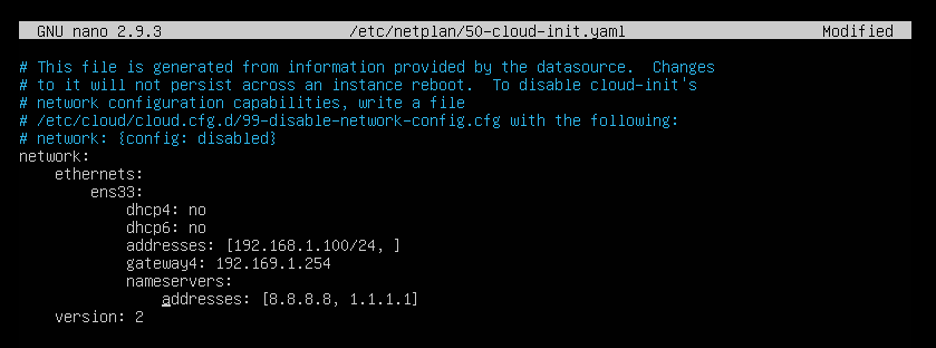 skjermbilde №6. Som du kan se er det dhcp4: true = dchp for ipv4 er aktivert
skjermbilde №6. Som du kan se er det dhcp4: true = dchp for ipv4 er aktivert
Hvor:
- ens33 – nettverksgrensesnittnavn.
- dhcp4and dhcp6-dhcp egenskaper av et grensesnitt For IPv4 Og IPv6 mottakelig.
- adresser-sekvens av statiske adresser til grensesnittet. (med nettverksmaske)
- gateway4-IPv4-adresse for standard gateway.
- navneservere-sekvens AV IP-adresser for navneserver.
egenskapen adresser for et grensesnitt forventer en sekvensoppføring for eksempel
eller (se netplan man-siden for mer informasjon).
Viktig: ikke bruk faner i denne konfigurasjonsfilen.
Lagre filen og avslutt. (for å lagre filen trykk Ctrl + O og velg deretter filnavnet og trykk Enter. For å avslutte nano trykk Ctrl+X)
bruk deretter de siste nettverksendringene ved å bruke følgende kommando:
sudo netplan apply
 Bruk de siste nettverksendringene skjermbilde №7. Bruk de siste nettverksendringene
Bruk de siste nettverksendringene skjermbilde №7. Bruk de siste nettverksendringene
hvis alt er ok, får du ingen feilmeldinger.
bare sjekk din ip-konfigurasjon igjen med kommandoen:
ip a
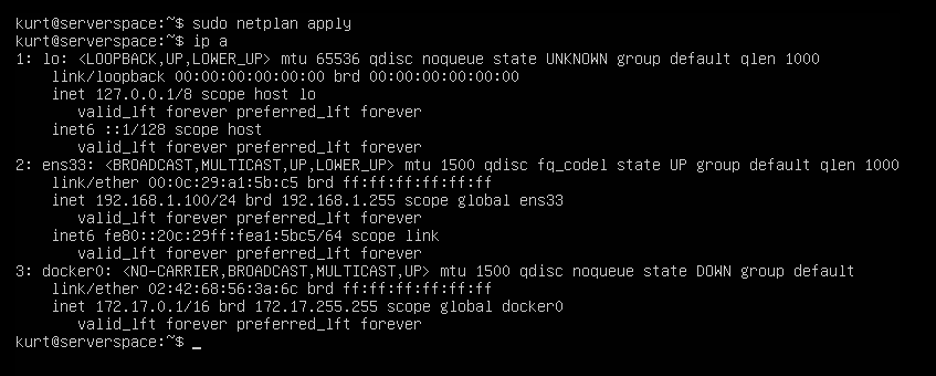 skjermbilde №8. Sjekk din ip-konfigurasjon igjen
skjermbilde №8. Sjekk din ip-konfigurasjon igjen
som du kan se nå har ens33 en IP-adresser som vi konfigurerte før i yaml-filen.
Gratulerer! Du har konfigurert et nettverk statiske IP-adresser Til Ubuntu-serveren din.
+31 20 262-58-98
IT-GRAD NL B. V.
+31 20 262-58-98
it-GRAD Nl B. V.